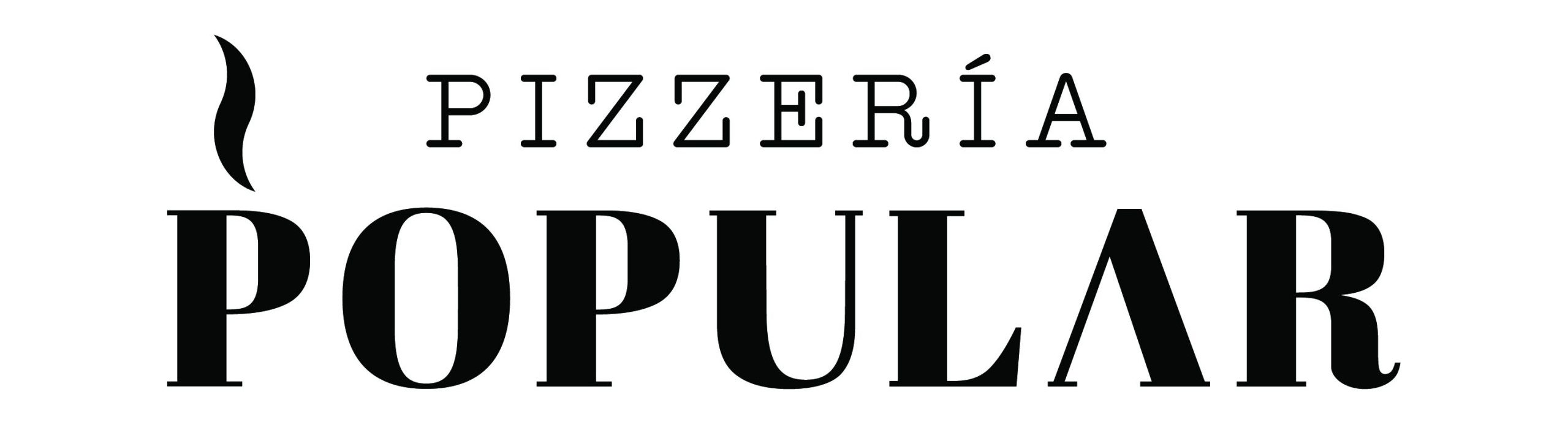Documentación
USUARIOS Y PERFILES
Los usuarios en el sistema son muy importantes ya que nos indican QUIEN esta utilizando el equipo. Esto permite que cada usuario de la caja pueda responsabilizarse de sus movimientos e ubicar el origen de algún problema.
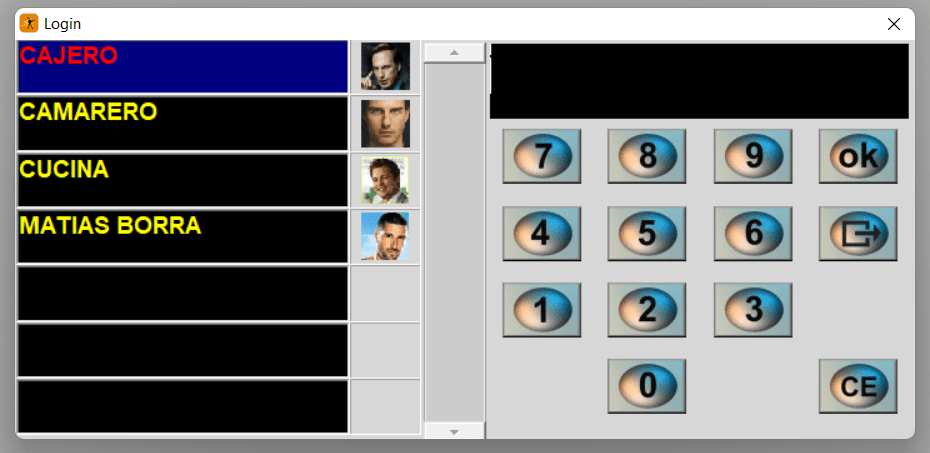
Tener en cuenta que los usuarios NO pueden estar con el nombre de un puesto (CAJERO, ENCARGADO, etc.) SALVO el CAMARERO que se identifica al momento de ingresar a una memoria.
CREAR USUARIOS
Menú > Servicios > Personas > Usuarios
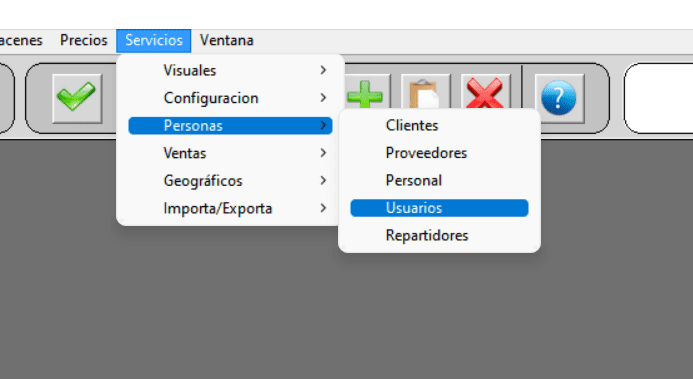
Ya en el módulo de Usuarios clickear “+” para insertar uno nuevo o Actualización para EDITAR uno ya creado.
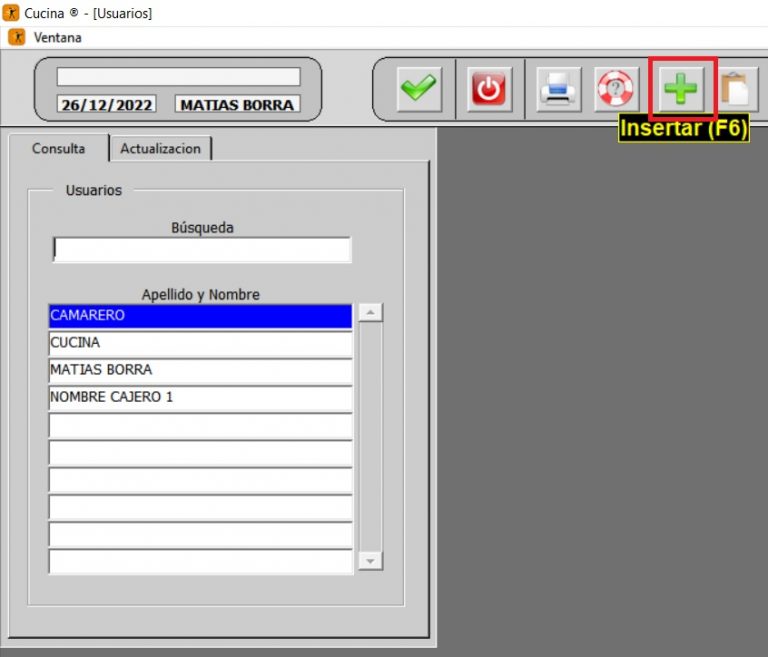
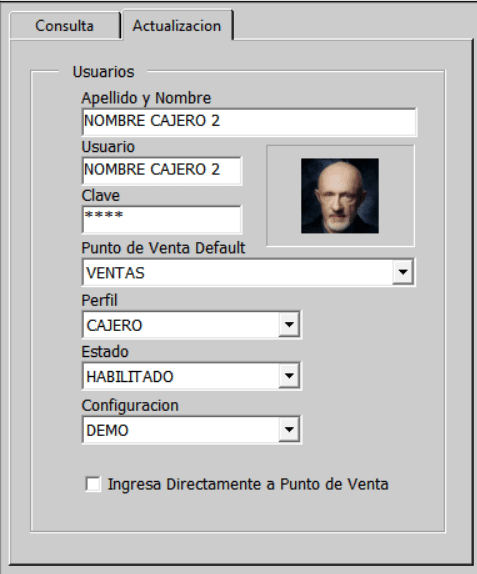
- Apellido y Nombre: colocar el nombre del nuevo usuario
- Usuario: colocar lo mismo que en la casilla anterior
- Clave: pondremos la secuencia de números que tendrán que colocar para logearse al sistema. Se aconseja no mas de 4 dígitos.
- Punto de Venta Default: mantener el que aparece predeterminadamente
- Perfil: Colocar el perfil del usuario, el mismo contendrá que
- Estado: Habilitado
- Configuración: Si tienen una configuración de visualización ya cargada colocarla, sino poner la opción que este disponible.
- Ingresa Directamente a Punto de Venta: Solo en usuario de CAMARERO que no tiene que utilizar el menú principal.
Luego de modificar o agregar el usuario tocar el botón GRABAR 
PERFILES
Los perfiles sirven para poder limitar las acciones de nuestros usuarios. Los mismos pueden imputarse a uno o mas usuarios, por lo tanto no es necesario crear uno por cada persona que utilice la caja.
Menú > Servicios > Configuración > Perfiles
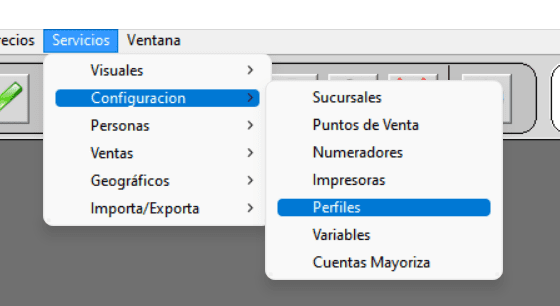
Nuevamente, para agregar un perfil toco el signo “+“, si se necesita modificar alguno ya existente seleccionarlo y tocar Actualización
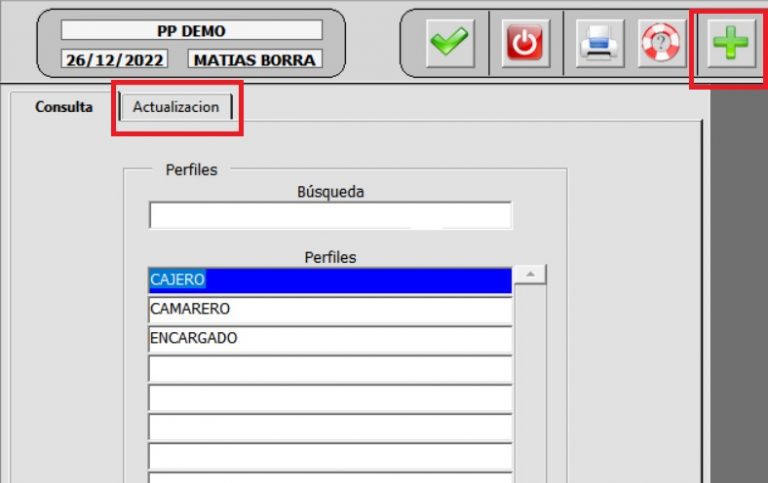
Noes encontraremos a la izquierda con todos los accesos que el Menú nos permite ver desde el usuario Administrador, a cada uno de los mismos los habilito tildando la casilla de Visible S/N. Ir abriendo las sub-secciones con los signos + que tienen a la izquierda de cada módulo.

Cuando entramos en la última instancia de visualización nos dirán las tareas que podemos permitirle que haga este perfil. Las mimas se hacen tildando o destildando a su derecha su casilla.
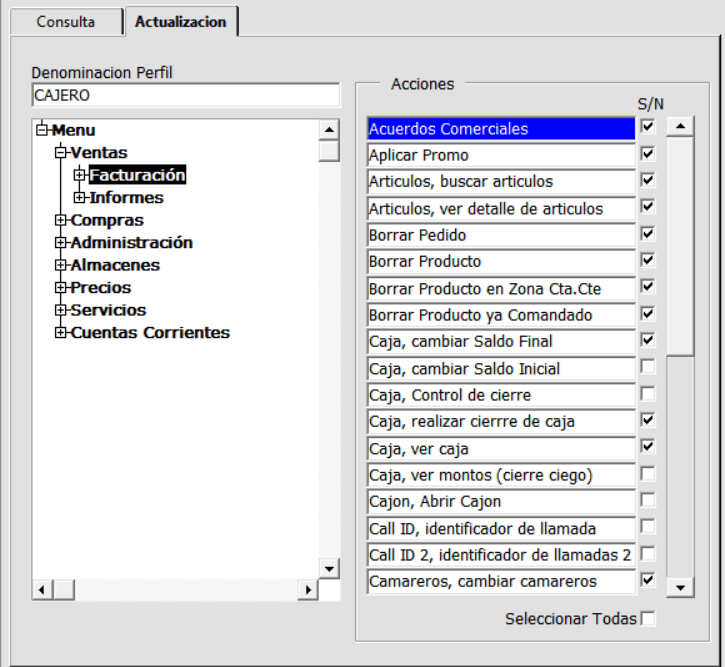
Luego de terminar la edición se toca el botón GRABAR y ya esta habilitado para poder asignárselo a algún usuario.
y ya esta habilitado para poder asignárselo a algún usuario.